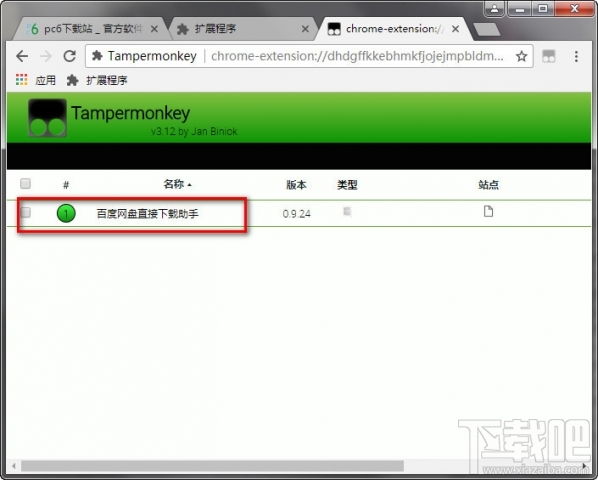greasy fork怎么安装脚本?greasy fork脚本安装方法教程
2017-09-04 10:47作者:下载吧
greasy fork怎么安装脚本?greasy fork脚本安装的步骤是什么?greasy fork作为使用谷歌浏览器上最实用的脚本,那么 greasy fork怎么安装脚本?小编为大家带来greasy fork脚本安装方法教程。
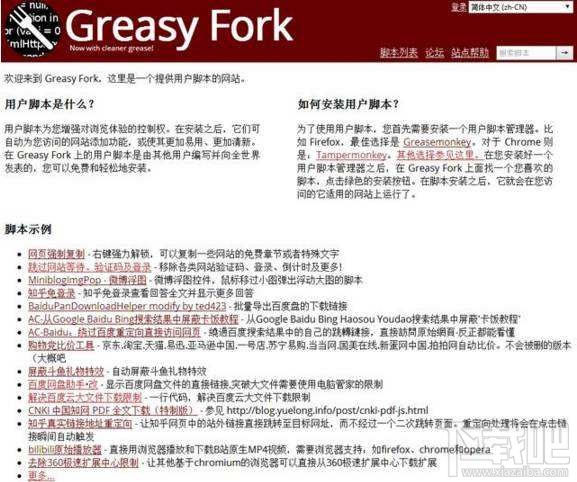
greasy fork怎么安装脚本?greasy fork脚本安装方法教程
1、下载greasy fork chrome插件,打开谷歌浏览器输入:chrome://extensions/ ,安装Tampermonkey插件到您的谷歌浏览器;
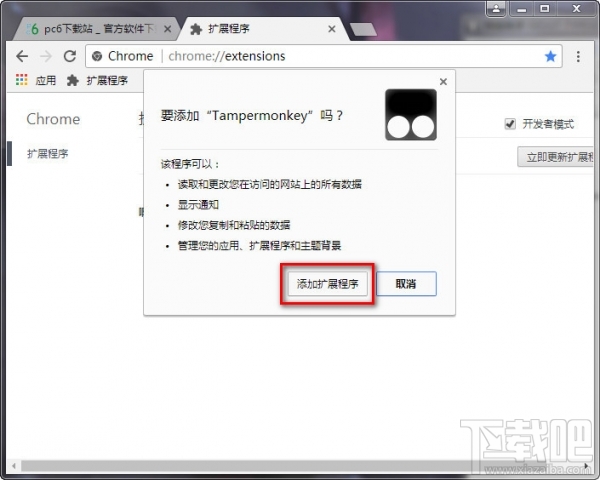
2、点击打开Tampermonkey插件添加新脚本 功能;
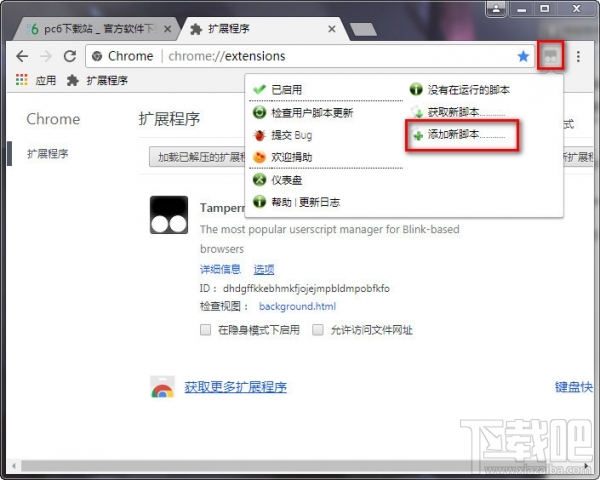
3、双击打开Greasy Fork或者手动输入https://greasyfork.org/zh-CN 进入网站选择您需要的脚本点击安装此脚本;
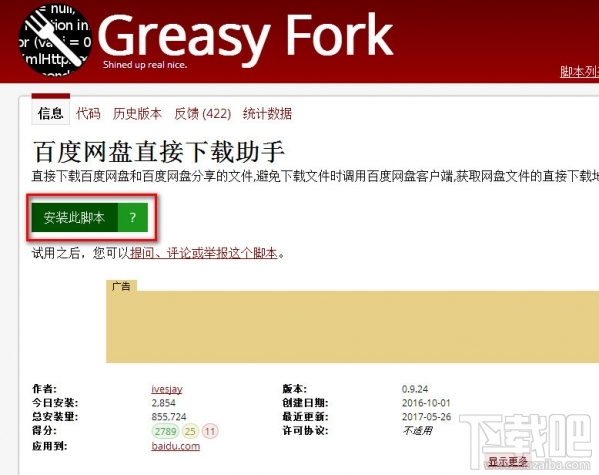
4、获得脚本代码后,将网页代码全选(Ctrl+A),将脚本源代码复制 ;
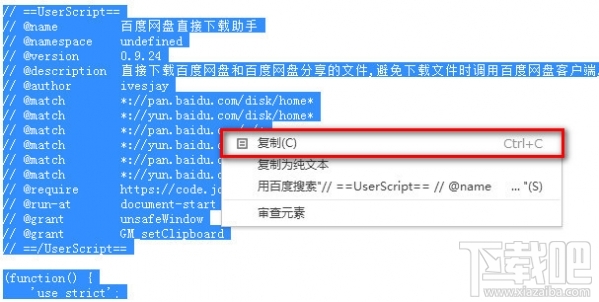
5、打开Tampermonkey插件新建脚本页面,点击右键将代码粘贴 ;
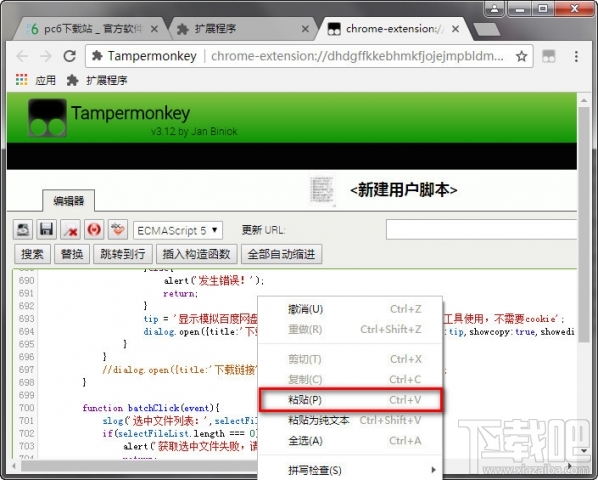
6、点击编辑器上方保存 按钮;
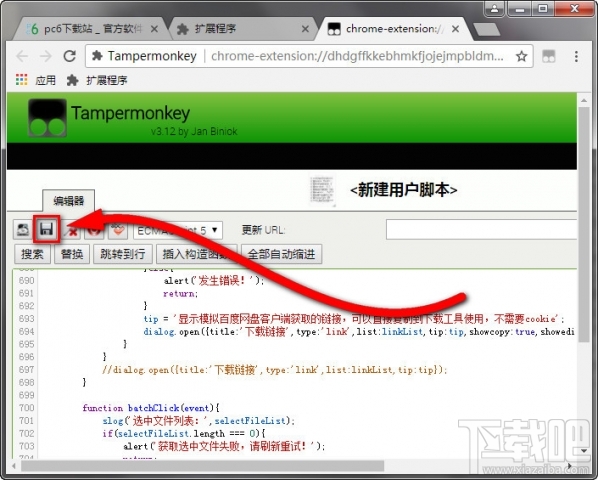
7、即可使用这款脚本的功能啦。